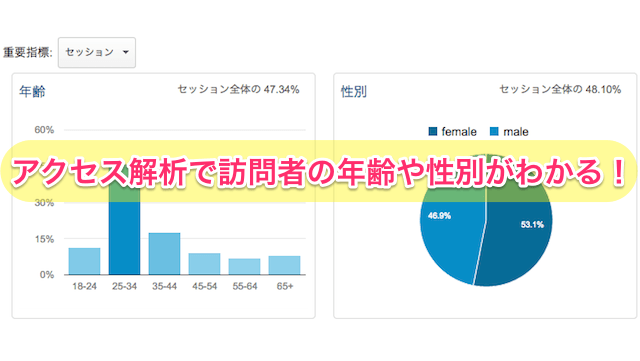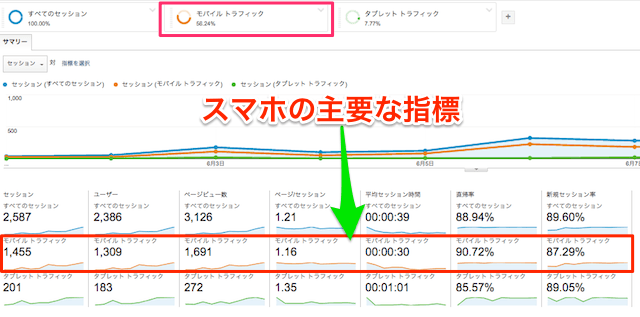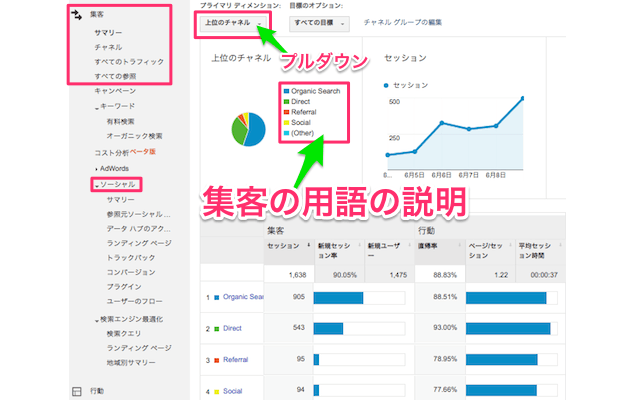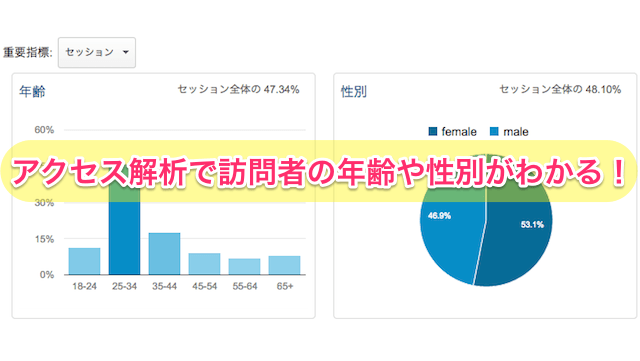
Googleアナリティクスを使えば、サイト訪問者の年齢・性別・興味などユーザー属性も確認できます。トラッキングコード設置が必要なのでその方法も紹介します。
ゆめぴょんです。こんちはっ(^^)/
無料のアクセス解析ツール「グーグルアナリティクス/Google Analytics」の導入方法や基本用語解説や、ユーザーサマリーの使い方などは前回までの記事を参考にしてくださいね。今回は第4弾目です。
その他にも、Googleアナリティクスに関するおすすめ記事をまとめていますので、下ページを参考にしてくださいね。
今回はユーザーレポートの最終回として「ユーザー分布」の使い方を解説します。副産物として「インタレスト カテゴリ」も見れるようになります。最も新しくグーグルアナリティクスに追加された機能です。
グーグルアナリティクスのユーザー分布とは?
サイト・ブログに訪問した人の、年齢・性別などのユーザー属性(オーディエンスレポート)を、グーグルアナリティクス/Google Analyticsで確認することができます。
ただし訪問者全員の情報ではありません。また、ユーザー属性はGoogleが類推したものなので、間違えもありそうです。Google+やChromeやAndroidなどの情報をもとに取得しているようです。
だからGoogleのサービスを1つも使ってない人のことは全くわからないと思います。そんな人が私のブログにたどり着く方法はないかもしれませんが。ちなみにあなたのユーザー属性の推測は下リンクで確認できます。
ユーザー属性確認のためのトラッキングコード設置と設定方法
グーグルアナリティクス/Google Analyticsを使うためには、トラッキングコードを取得して設置済だと思います。ユーザー分布を見るためには、このトラッキングコードを少し修正・追加する必要があります。
ユニバーサルアナリティクスの場合
2014年4月から正式リリースされた「ユニバーサルアナリティクス」の場合は、下のソースコードのように7行目を追加するだけでOKです。6行目のUA以降はあなたのブログ固有のトラッキングIDを入力してください。
[html mark=”7″]
[/html]
従来のグーグルアナリティクスの場合
まだユニバーサルアナリティクスに移行していない場合は、ソースコードの7行目を、下の1行のコードに置き換えてください。それ以外の行はそのままでOKです。
[javascript]
ga.src = (‘https:’ == document.location.protocol ? ‘https://’ : ‘http://’) + ‘stats.g.doubleclick.net/dc.js’;
[/javascript]
[html mark=”7″]
[/html]
トラッキングコード設置後の設定方法
上記の要領でグーグルアナリティクスのトラッキングコードを設置した後は、レポート画面に戻って、左メニューの[ユーザー] > [ユーザー分布]をクリックしてください。
その画面の一番下の「トラッキングコードを確認」ボタンをクリックしてください。完了画面が出たら、24時間後以降に再びこの画面を確認してみましょう。
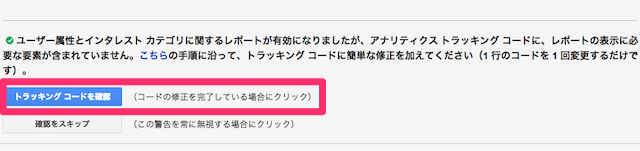
Googleアナリティクスのユーザー分布やインタレストカテゴリを確認
さてトラッキングコードを設置して数日後に、アナリティクスの[レポート]画面の、[ユーザー分布]を確認してみてください。
ユーザー分布を確認
まずは[サマリー]を見て、訪問者のユーザー属性の全体像をつかみましょう。下図は私の旅行記サイトのユーザー分布です。バックパッカー向けということもあり、年齢も極端に偏っているし、女性の方が多いのも特徴です。
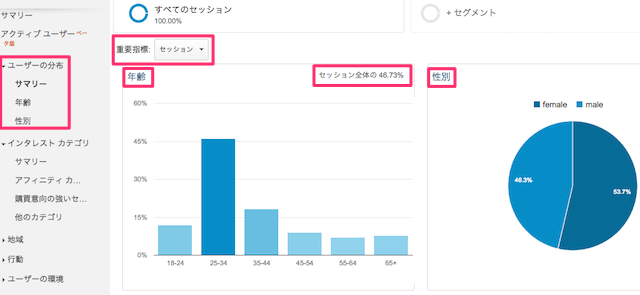
重要指標は「セッション」以外にも「ページ/セッション」「新規セッション率」「直帰率」「平均セッション時間」などに切り替え可能です。
「セッション全体の46.73%」と表記されているのは、Googleが類推できた人の割合です。個人的には45%を超えているのは驚きです。厳密にビジネスで利用しない限りは、傾向をつかむには充分だと感じます。
次に[ユーザー分布] > [年齢]をクリックしてみてください。グラフの下に、年代別の「セッション数」「直帰率」「平均セッション時間」などを確認できます。下図は旅行記サイトとは違うブログのデータです。
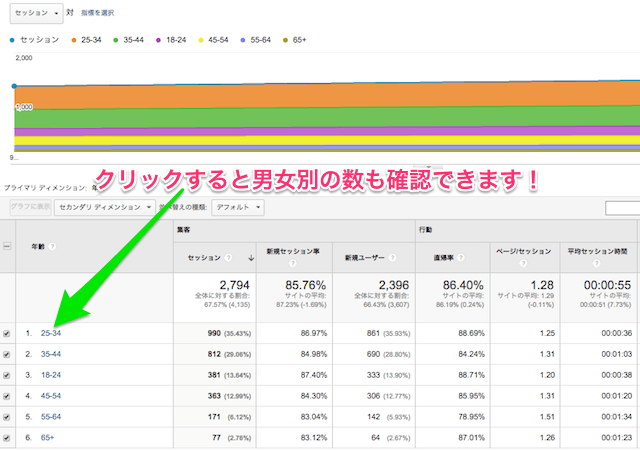
それぞれの年代をクリックすると、その年齢層の中の男女数を確認できます。さらにクリックすると、その層が興味・関心を持つカテゴリ(インタレストカテゴリ)別の指標を確認できます。
[ユーザー分布] > [性別]をクリックすると、年代別と同じように性別の指標をチェック可能です。[female]などをクリックしていくと、年齢層別、インタレストカテゴリ別の指標も確認できます。
インタレストカテゴリを確認
次にアナリティクスの[レポート]画面で、[インタレストカテゴリ]も少しだけ見てみましょう。
インタレストカテゴリとは、サイト訪問者をGoogleが類推した興味・関心のカテゴリ別に定義したものです。その人が閲覧してたサイト・ブログなどで判断しているようですが、私の例を見てもあまり精度は高くありません。
だからあくまでも参考程度にしかならないと思います。それでもどんな人が訪問しているかの傾向をつかむことはできそうです。
インタレストカテゴリとは違うけど、ブログのカテゴリー別のアクセス解析をしたい場合は、下記事を参考にしてください。
まとめ:今日のゆめぴょんの知恵
グーグルアナリティクス/Google Analyticsの使い方入門の第4回目は、訪問者の年齢や性別を確認するためのトラッキングコードの設定方法と、ユーザー分布の使い方について解説しました。
わかりにくい部分や間違いの指摘などがあれば、ツイッターなどSNSで気軽に質問してくださいね。グーグルウェブマスターツールの使い方や設定方法については、下記事を参考にしてください。
ゆめぴょんでした。ちゃおっ!